手机照片如何剪切尺寸保存 用PS裁剪一寸照片的步骤
在如今的数字时代,手机已经成为了我们生活中不可或缺的一部分,随着手机摄影的普及,我们每天都会拍摄大量的照片。有时候我们需要对这些照片进行剪切和调整尺寸,以便于打印或保存。在这个过程中,使用Photoshop(PS)软件是一个非常方便和有效的方式。特别是当需要剪切一寸照片时,掌握正确的步骤是非常重要的。下面将介绍一些关于如何用PS裁剪一寸照片的步骤,帮助您轻松完成这一任务。
用PS裁剪一寸照片的步骤
步骤如下:
1.先用PS打开要裁剪的图片
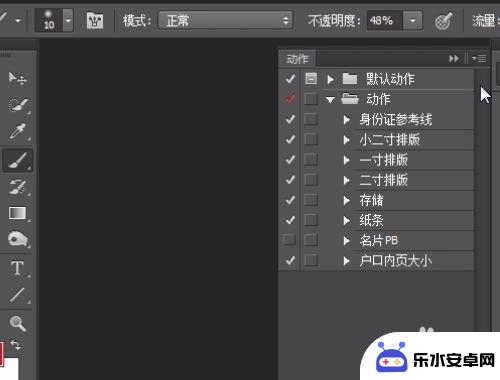

2.选择裁剪工具,
然后调整上下左右4个节点到合适位置。


3.调整好之后,回车确定就可以了。然后看一下对比图。
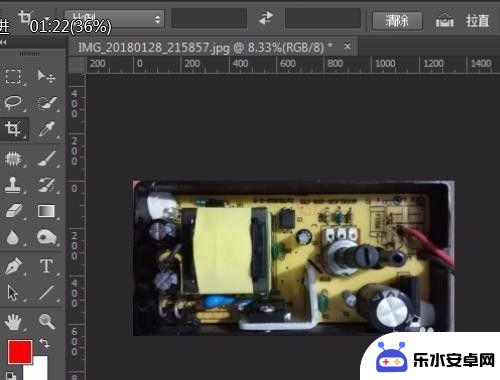
4.接下来裁剪一下一寸照片。首先打开素材图片。

5.(因为上次用过裁剪工具,所以不用再选择裁剪工具了)。然后输入一寸照片的尺寸25*35MM。
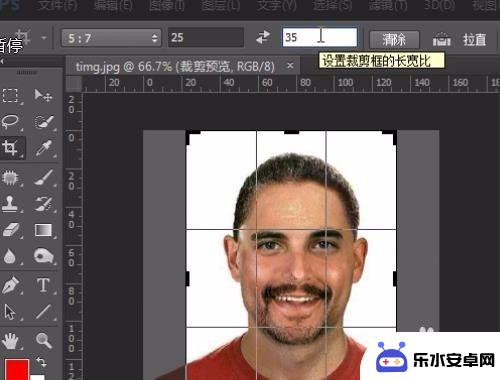
6.然后回车确定。这就是一寸照片了,你学会了吗?
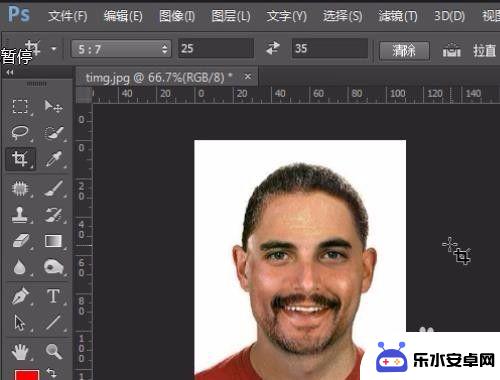
以上就是手机照片如何裁剪尺寸保存的全部内容,有遇到相同问题的用户可参考本文中介绍的步骤来进行修复,希望能够对大家有所帮助。
相关教程
-
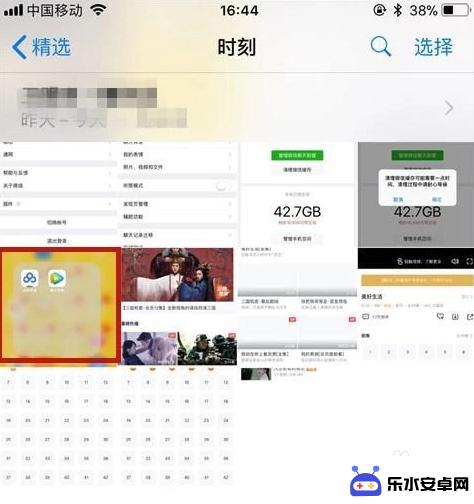 苹果手机怎样把照片缩小尺寸 苹果手机照片缩小尺寸方法
苹果手机怎样把照片缩小尺寸 苹果手机照片缩小尺寸方法苹果手机拍摄的照片质量通常较高,但有时候我们需要将照片缩小尺寸以节省存储空间或方便分享,苹果手机提供了多种方法来缩小照片的尺寸,让用户可以轻松完成这项任务。无论是通过系统自带的...
2024-03-19 10:33
-
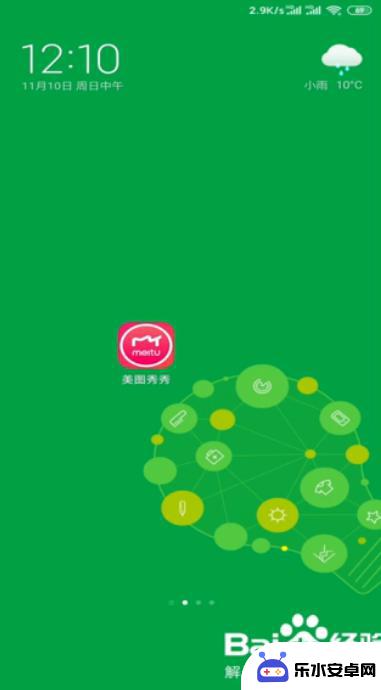 如何修改手机图片大小尺寸 手机照片尺寸修改方法
如何修改手机图片大小尺寸 手机照片尺寸修改方法在日常生活中,我们经常会遇到手机拍摄的照片尺寸不合适的情况,有时候照片太大,无法发送或上传,有时候又觉得照片太小,影响观感。针对这个问题,我们可以通过一些简单的方法来修改手机照...
2024-04-01 17:23
-
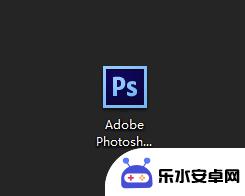 手机ps怎么调整图片大小 PS如何调整图片尺寸适合手机屏幕
手机ps怎么调整图片大小 PS如何调整图片尺寸适合手机屏幕在如今的社交媒体和移动应用中,图片的尺寸大小对于展示效果至关重要,在使用手机PS进行图片处理时,如何调整图片的尺寸以适应手机屏幕成为了许多人关注的焦点。通过PS软件的调整工具,...
2024-07-16 09:36
-
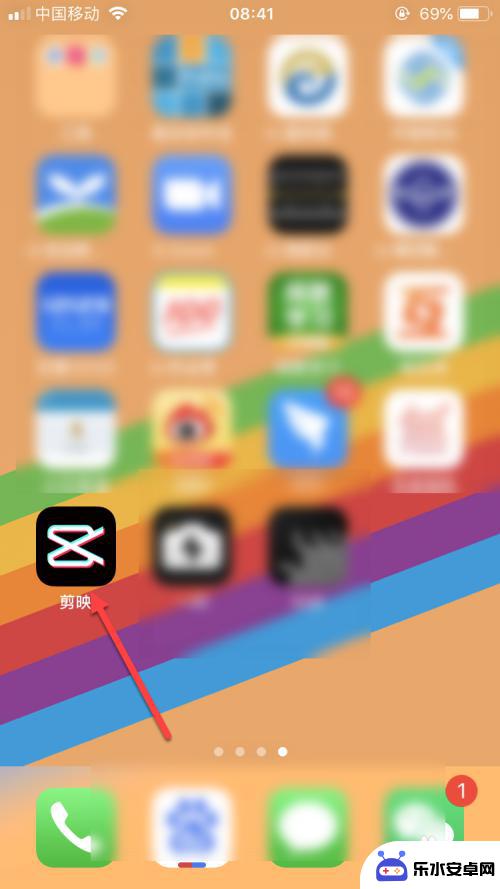 手机剪映怎么设置尺寸 剪映视频尺寸调整方法
手机剪映怎么设置尺寸 剪映视频尺寸调整方法在当今社交媒体时代,剪辑视频已经成为一种流行的表达方式,而手机剪映作为一款便捷易用的视频剪辑工具,受到了许多用户的青睐。有时候我们可能会遇到视频尺寸不符合要求的情况,这时就需要...
2024-08-22 15:41
-
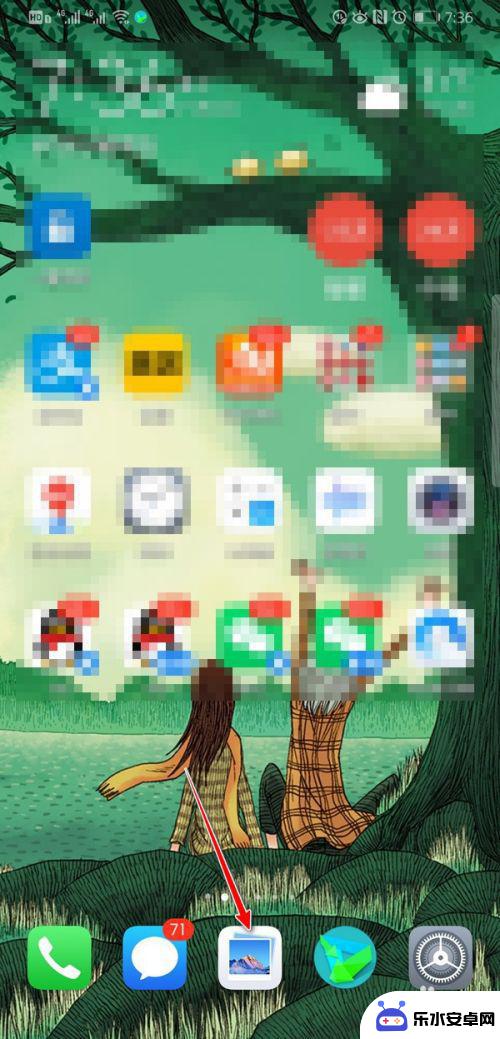 手机怎样修改图片大小 手机图片尺寸大小修改方法
手机怎样修改图片大小 手机图片尺寸大小修改方法随着手机摄影的普及,人们越来越多地使用手机拍摄照片,有时我们可能会发现拍摄的照片尺寸过大,不适合上传到社交媒体或通过消息传输。这时我们就需要学会如何修改手机照片的尺寸大小。手机...
2024-02-04 14:29
-
 手机如何修改尺寸 手机照片尺寸修改步骤
手机如何修改尺寸 手机照片尺寸修改步骤在现如今的社会中,手机已经成为了我们生活中必不可少的工具之一,随着科技的不断发展,手机的功能也越来越强大,其中拍照功能更是备受青睐。有时候我们拍摄的照片并不符合我们的需求,可能...
2023-12-31 14:38
-
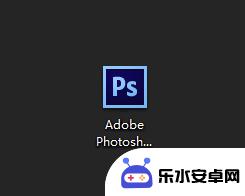 如何设置手机全屏照片大小 如何在PS中调整图像大小适应手机屏幕尺寸
如何设置手机全屏照片大小 如何在PS中调整图像大小适应手机屏幕尺寸在如今移动设备盛行的时代,拍摄美好瞬间已经成为我们生活中的常态,手机拍摄的照片有时候可能会因为尺寸不符合手机屏幕要求而无法完整显示。为了解决这一问题,我们可以通过如何设置手机全...
2023-12-15 10:36
-
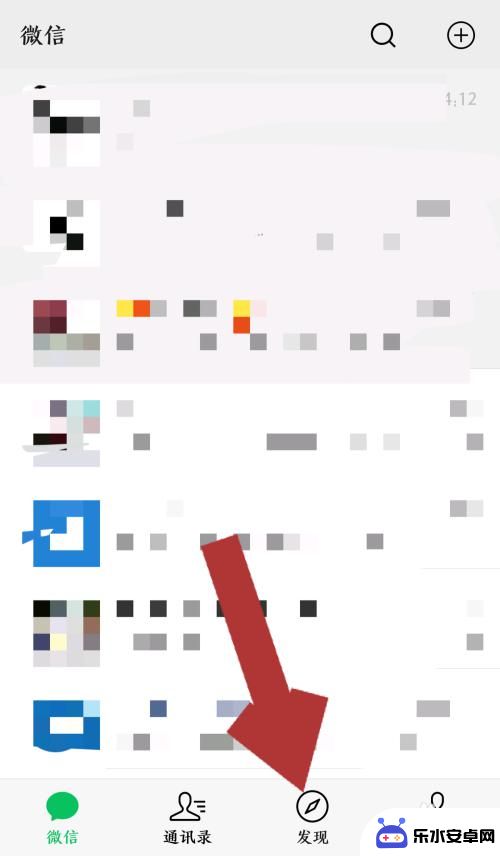 手机上怎么照红底一寸照片 如何在一寸照片中将蓝底换成红底
手机上怎么照红底一寸照片 如何在一寸照片中将蓝底换成红底在如今的社交媒体时代,我们经常需要使用一寸照片作为个人头像或证件照,许多人可能会遇到一个问题,那就是如何在手机上拍摄一寸照片并将蓝底换成红底。随着科技的不断进步,我们可以利用手...
2023-12-07 19:10
-
 两寸照片用手机比例怎么调 手机怎么调整照片大小为二寸
两寸照片用手机比例怎么调 手机怎么调整照片大小为二寸在现代社会拍照已经成为人们生活中不可或缺的一部分,对于一些特殊要求的照片,比如两寸照片,很多人可能并不清楚如何用手机来调整照片的大小。只要掌握一些简单的技巧,就能轻松地将手机中...
2024-04-18 13:42
-
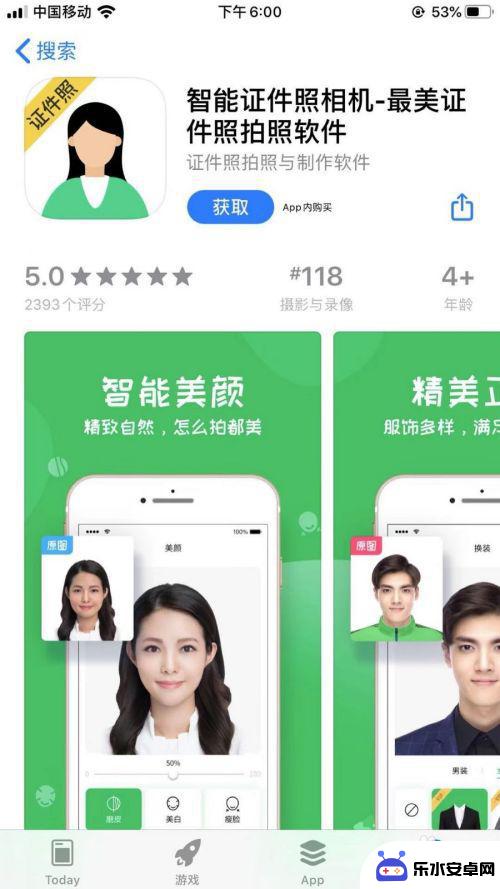 手机如何照红底一寸照片 手机拍一寸红底照片步骤
手机如何照红底一寸照片 手机拍一寸红底照片步骤在当今社会,手机已经成为人们生活中必不可少的工具之一,除了通信和娱乐功能,手机还能完成许多其他的实用任务,其中之一就是拍照。随着科技的不断进步,手机拍照的质量也越来越好,甚至可...
2024-02-22 14:23
热门教程
MORE+热门软件
MORE+-
 智能AI写作最新版免费版
智能AI写作最新版免费版
29.57MB
-
 扑飞漫画3.5.7官方版
扑飞漫画3.5.7官方版
18.34MB
-
 筝之道新版
筝之道新版
39.59MB
-
 看猫app
看猫app
56.32M
-
 优众省钱官方版
优众省钱官方版
27.63MB
-
 豆友街惠app最新版本
豆友街惠app最新版本
136.09MB
-
 派旺智能软件安卓版
派旺智能软件安卓版
47.69M
-
 黑罐头素材网手机版
黑罐头素材网手机版
56.99M
-
 拾缘最新版本
拾缘最新版本
8.76M
-
 沐风跑步打卡2024年新版本
沐风跑步打卡2024年新版本
19MB